Hiện nay, nhiều hộ gia đình và cá nhân lựa chọn sử dụng dịch vụ mạng FPT nhờ vào tốc độ ổn định và dịch vụ chăm sóc khách hàng chuyên nghiệp. Tuy nhiên, trong quá trình sử dụng, không ít người muốn tự thay đổi cấu hình moden wifi theo nhu cầu riêng nhưng lại chưa nắm rõ cách thực hiện. Nếu bạn đang băn khoăn về cách cài đặt modem wifi FPT thì bài viết sau từ TechTipsVN sẽ hướng dẫn chi tiết từng bước để bạn dễ dàng biến modem thành bộ phát wifi theo ý muốn.
Ý nghĩa ký hiệu trên modem wifi FPT
Dưới đây là ý nghĩa các ký hiệu đèn hiển thị trên modem wifi FPT, giúp bạn dễ dàng kiểm tra tình trạng hoạt động của thiết bị và xử lý khi có sự cố:
| Kí hiệu | Ý nghĩa |
| POWER | Đèn sáng xanh cố định: Thiết bị đang nhận nguồn điện ổn định, hoạt động bình thường. Đèn tắt hoặc nhấp nháy bất thường: Có thể đang gặp sự cố về nguồn điện, cần kiểm tra adapter hoặc ổ cắm. |
| OPTICAL | Đèn sáng xanh cố định: Cáp quang đã được kết nối thành công và ổn định. Đèn tắt hoặc nhấp nháy: Kết nối cáp quang gặp vấn đề, hãy kiểm tra dây cáp, đầu nối và mức suy hao tín hiệu. |
| AUTH | Đèn sáng xanh cố định: Thiết bị đã được đăng ký và hoạt động bình thường trên hệ thống của FPT Đèn không sáng hoặc nhấp nháy: Đăng ký không thành công, cần kiểm tra lại cấu hình hoặc liên hệ kỹ thuật viên. |
| INTERNET | Đèn sáng xanh cố định: Đường truyền internet đang hoạt động ổn định. Đèn tắt hoặc nhấp nháy: Modem chưa kết nối được mạng,cần kiểm tra cấu hình hoặc liên hệ hỗ trợ. |
| WIRELESS (WiFi) | Đèn sáng xanh cố định: Chức năng phát sóng WiFi đang hoạt động bình thường. Đèn tắt: WiFi đang bị tắt, bạn có thể bật lại trong phần cấu hình modem hoặc qua nút vật lý trên thiết bị (nếu có). |
| LAN | Đèn sáng xanh nhấp nháy: Cổng LAN đang truyền dữ liệu, thiết bị kết nối hoạt động bình thường. Đèn tắt: Không có thiết bị nào được kết nối qua cổng LAN hoặc kết nối bị gián đoạn. |
Chuẩn bị trước khi cài đặt modem wifi FPT
Để quá trình cài đặt modem wifi FPT diễn ra suôn sẻ và nhanh chóng, bạn cần chuẩn bị một số bước cơ bản sau:
- Kiểm tra đầy đủ thiết bị: Đảm bảo bộ sản phẩm bao gồm modem wifi FPT, adapter nguồn, dây cáp mạng (LAN), dây tín hiệu (nếu có) và tài liệu hướng dẫn đi kèm.
- Chọn vị trí lắp đặt hợp lý: Ưu tiên những vị trí thông thoáng, trung tâm ngôi nhà hoặc văn phòng để tín hiệu wifi phát đều khắp không gian. Tránh đặt gần các vật cản lớn như tường dày, thiết bị điện tử công suất cao hoặc vật liệu kim loại.
- Xác định nguồn điện ổn định: Vị trí lắp đặt nên gần ổ điện và đảm bảo nguồn điện không bị chập chờn. Nếu sử dụng thiết bị mạng đi kèm (như switch hay router), cần tính thêm ổ cắm phù hợp.
- Chuẩn bị thiết bị đầu cuối: Máy tính, laptop hoặc điện thoại thông minh có hỗ trợ kết nối mạng để đăng nhập vào giao diện quản trị modem khi cần cấu hình. Nếu bạn không có sẵn máy tính, hoàn toàn có thể cài đặt modem wifi FPT bằng điện thoại một cách dễ dàng thông qua các ứng dụng hoặc trình duyệt web.
Sau khi hoàn tất các bước trên, bạn đã sẵn sàng bắt đầu quá trình cài đặt modem wifi FPT theo hướng dẫn chi tiết từ nhà cung cấp.

Hướng dẫn cách cài đặt modem wifi FPT
Dưới đây là hướng dẫn chi tiết cách cài đặt modem wifi FPT giúp bạn dễ dàng cấu hình và sử dụng mạng theo nhu cầu cá nhân chỉ với vài bước đơn giản.
Bước 1: Khôi phục modem về cài đặt ban đầu
- Dùng tăm tre, đầu bút hoặc que thép nhỏ chọc vào lỗ Reset phía sau modem.
- Giữ khoảng 7–10 giây đến khi các đèn trên modem tắt hết, chỉ còn đèn Power nhấp nháy.
- Reset thành công sẽ xóa toàn bộ cấu hình cũ, đưa modem về trạng thái ban đầu.
Lưu ý: Đảm bảo modem đã được cắm điện trước khi thực hiện.
Bước 2: Kết nối thiết bị
- Lật mặt sau modem, bạn sẽ thấy thông tin:
- IP đăng nhập: 192.168.1.1
- Tên đăng nhập (User): admin
- Mật khẩu (Pass): được in riêng cho từng thiết bị
- Trên trình duyệt máy tính, truy cập: http://192.168.1.1/login.html
- Nhập user và pass để vào giao diện cấu hình.
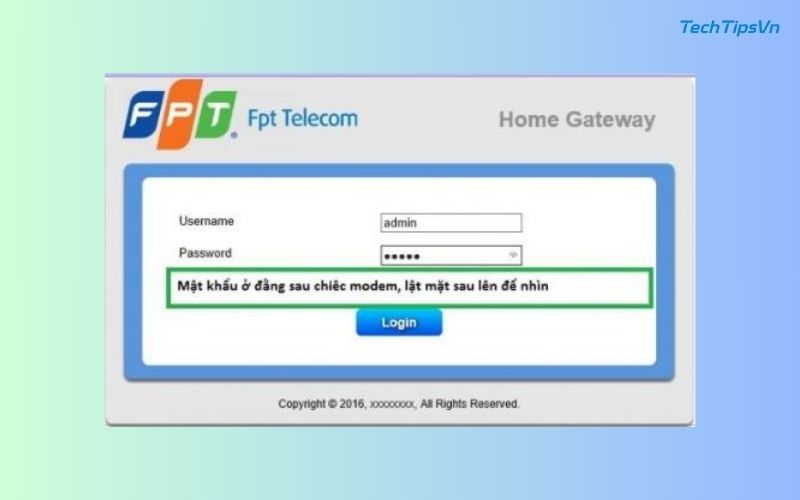
Bước 3: Thiết lập thông số wifi
- Truy cập mục Advanced Setup, sau đó chọn WAN để bắt đầu thiết lập thông số kết nối.
- Ở đây, bạn cần thực hiện nhập các thông tin sau:
- PPP Username: Là tên đăng nhập được in trên hóa đơn cước thanh toán FPT.
- PPP Password: Là mật khẩu đăng nhập, cũng nằm trên hóa đơn. Mật khẩu thường gồm 7 ký tự, trong đó có ít nhất 1 ký tự là chữ thường.
- Sau khi nhập đầy đủ, nhấn Apply để lưu cấu hình.
Lưu ý: Nếu bạn không nhớ hoặc không tìm thấy thông tin Username/Password, hãy gọi ngay đến tổng đài FPT 1900 6600 (nhấn phím 2) để được hỗ trợ nhanh chóng.
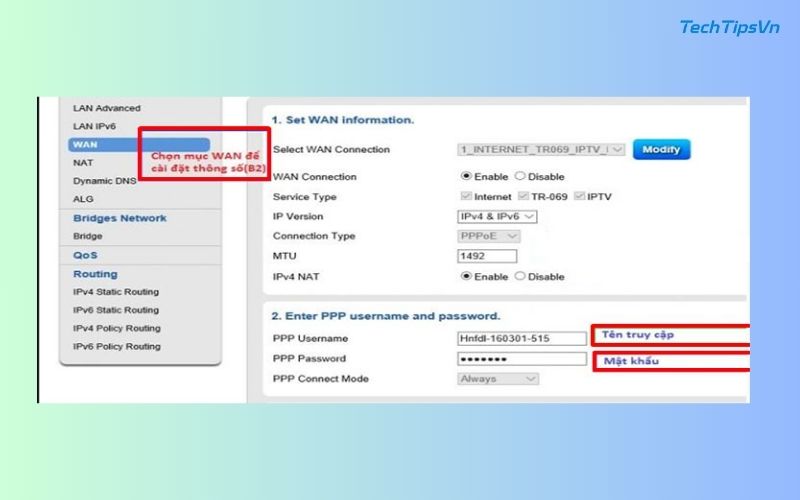
Bước 4: Đổi tên và mật khẩu Wifi
- Truy cập vào tab Wireless Setup và nhập Tên mạng Wifi mong muốn vào mục SSID Name
- Tiếp theo, chọn Wireless Security và nhập mật khẩu mới vào mục Security Passphrase
- Nhấn Apply để lưu lại thay đổi.
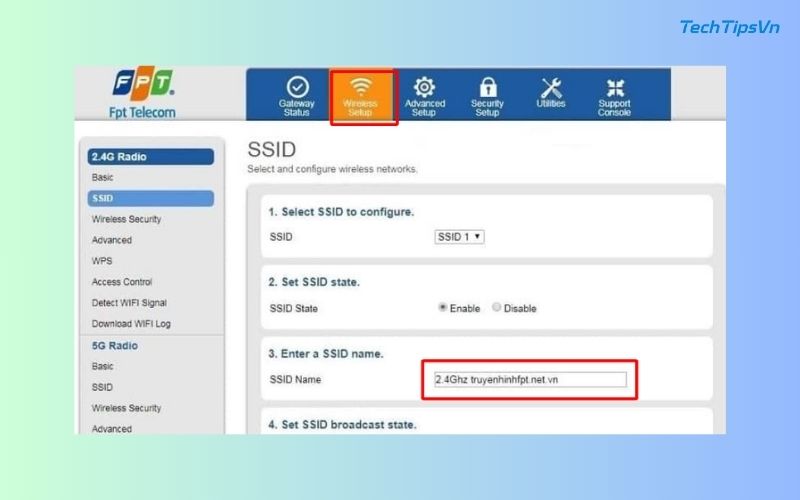
Với các bước thực hiện trên, bạn đã hoàn tất việc cài đặt modem wifi FPT một cách đơn giản và hiệu quả. Nếu gặp phải bất kỳ vấn đề nào trong quá trình cài đặt, đừng ngần ngại liên hệ với tổng đài hỗ trợ để được giải đáp kịp thời.
Trên đây là hướng dẫn chi tiết giúp bạn cài đặt modem wifi FPT một cách nhanh chóng và hiệu quả ngay tại nhà. Cài đặt đúng cách sẽ giúp kết nối internet ổn định hơn, đồng thời tăng hiệu suất sử dụng cho các thiết bị trong gia đình. Hãy thực hiện từng bước thật cẩn thận để đảm bảo modem hoạt động tốt nhất. Và đừng quên theo dõi TechTipsVn để khám phá thêm nhiều mẹo công nghệ hay ho và hữu ích mỗi ngày nhé!
>> Bài viết liên quan:
















